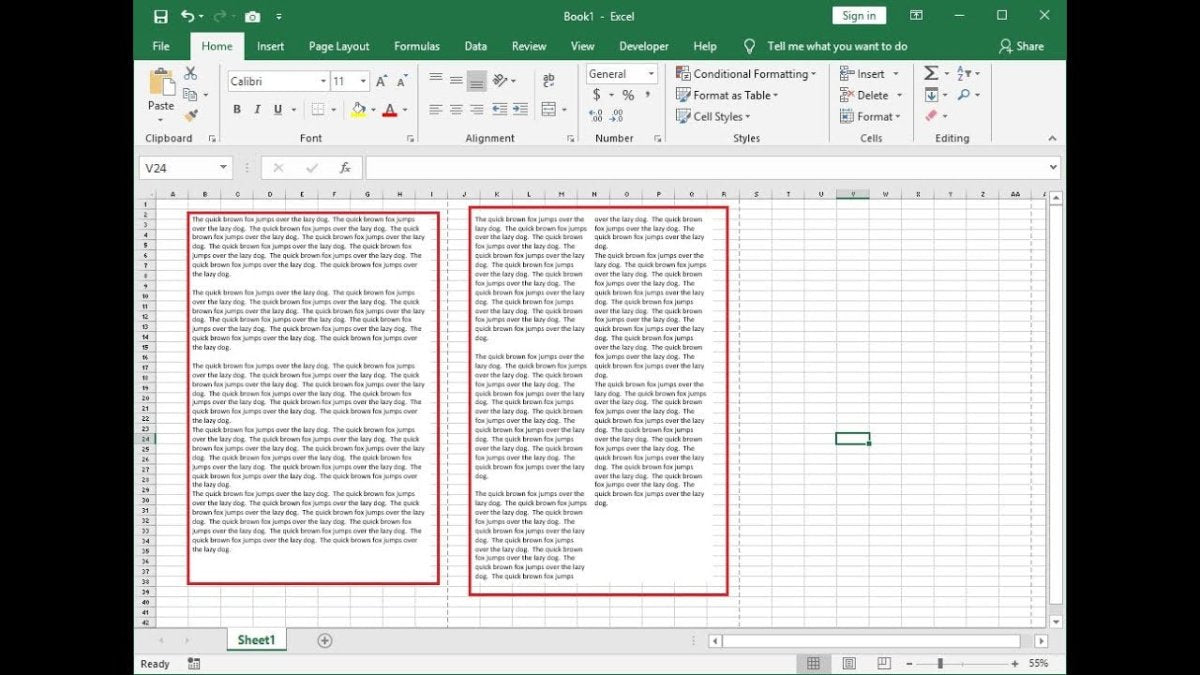
Wie schreibe ich einen Absatz in Excel?
Suchen Sie eine einfache Möglichkeit, einen Absatz in Excel zu schreiben? Das Schreiben in Excel kann eine großartige Möglichkeit sein, Zeit zu sparen und die Produktivität zu steigern. Mit den richtigen Werkzeugen und den richtigen Techniken können Sie schnell einen Absatz in Excel schreiben und sicherstellen, dass er professionell und poliert aussieht. In diesem Artikel führen wir Sie durch die Schritte, wie Sie einen Absatz in Excel schreiben und einige Tipps geben, wie es großartig aussieht. Wenn Sie also bereit sind zu lernen, wie Sie in Excel einen großartigen Absatz schreiben, beginnen wir!
Wie schreibe ich einen Absatz in Excel?
Excel ist ein großartiges Tool zum Verwalten von Daten und zum Erstellen von Tabellen und Diagrammen. Aber wussten Sie, dass Sie auch Absätze in Excel schreiben können? So wie: wie:
- Öffnen Sie eine neue Excel -Tabelle und klicken Sie auf die Zelle, in der Sie mit dem Schreiben beginnen möchten.
- Gehen Sie zur Registerkarte Einfügen und wählen Sie in der Textgruppe "Textfeld" aus.
- Zeichnen Sie ein Textfeld in der Tabelle. Sie können das Textfeld verschieben und ändern, um Ihren Anforderungen zu entsprechen.
- Klicken Sie in das Textfeld und geben Sie Ihren Absatz ein.
- Wenn Sie fertig sind, klicken Sie außerhalb des Textfelds, um Ihre Änderungen zu speichern.
Sie können das Textfeld auch verwenden, um Ihren Absatz mit kühnen, kursiven und unterstreichenden Optionen zu formatieren. Sie können Ihrem Absatz sogar Bilder, Formen und andere Objekte hinzufügen.

Schreiben eines Absatzes in Microsoft Excel
Das Schreiben eines Absatzes in Microsoft Excel ist eine großartige Möglichkeit, Informationen in einer Tabelle schnell vorzustellen. Excel bietet eine breite Palette von Formatierungsoptionen, damit Sie in wenigen Klicks einen professionell aussehenden Absatz erstellen können. In diesem Artikel zeigen wir Ihnen, wie Sie einen Absatz in Excel schreiben, einschließlich der Formatierung und geben Sie ihm eine visuelle Anziehungskraft.
Erstellen des Absatzes
Der erste Schritt beim Schreiben eines Absatzes in Excel besteht darin, den Text zu erstellen. Sie können den Text direkt in eine Zelle eingeben oder die in Excel verfügbaren Formeln und Funktionen verwenden, um den Text zu generieren. Sie können beispielsweise die Concattenat -Funktion verwenden, um Daten aus mehreren Zellen in einen einzelnen Absatz zu kombinieren.
Sobald Sie den Text erstellt haben, können Sie ihn formatieren. Sie können die Formatierungswerkzeuge in Excel verwenden, um die Schriftart, Größe und Farbe des Absatzes zu ändern. Sie können auch die Ausrichtungstools verwenden, um die Position des Textes in der Zelle anzupassen.
Hinzufügen visueller Anziehungskraft
Sobald der Absatz formatiert ist, können Sie visuelle Anziehungskraft hinzufügen, indem Sie Grenzen und Füllungen verwenden. Grenzen sind Zeilen, die Sie um den Text zeichnen können, um ihn hervorzuheben. Sie können auch die Füllwerkzeuge verwenden, um dem Text Farbe hinzuzufügen. Sie können beispielsweise eine Gradientenfüllung verwenden, um dem Absatz eine subtile Hintergrundfarbe hinzuzufügen.
Hinzufügen eines Titels
Der letzte Schritt beim Schreiben eines Absatzes in Excel besteht darin, einen Titel hinzuzufügen. Sie können die Zellformatierungswerkzeuge verwenden, um den Titel vom Rest des Absatzes abzuheben. Sie können auch die Schriftarten verwenden, um den Titel größer und mutiger als der Rest des Textes zu gestalten.
Formatierungstipps
Bei der Formatierung eines Absatzes in Excel ist es wichtig, den Text lesbar zu halten. Sie sollten eine Schriftgröße verwenden, die groß genug ist, um leicht zu lesen, aber nicht so groß, dass sie zu viel Platz einnimmt. Es ist auch wichtig, ausreichend Platz zwischen den Zeilen zu lassen, um den Text zu erleichtern.
Ausrichten des Textes
Sie können die Ausrichtungswerkzeuge in Excel verwenden, um sicherzustellen, dass der Text ordnungsgemäß ausgerichtet ist. Sie können aus linken, Mitte oder rechten Ausrichtungsoptionen wählen. Sie können auch die Einstellungsoptionen verwenden, um Platz zwischen den Textzeilen hinzuzufügen.
Farben verwenden
Die Verwendung von Farben in einem Absatz kann dazu beitragen, visuelles Interesse zu verbessern und den Text leichter zu lesen. Für jede Textzeile können Sie unterschiedliche Farben verwenden oder eine einzelne Farbe für den gesamten Absatz verwenden. Sie sollten vermeiden, zu viele Farben zu verwenden, da der Text schwierig zu lesen ist.
Einpacken
Das Schreiben eines Absatzes in Excel ist eine großartige Möglichkeit, Informationen in einer Tabelle schnell vorzustellen. Excel bietet eine breite Palette von Formatierungsoptionen, damit Sie in wenigen Klicks einen professionell aussehenden Absatz erstellen können. Wenn Sie den in diesem Artikel beschriebenen Tipps befolgen, können Sie einen Absatz erstellen, der leicht zu lesen und visuell ansprechend ist.
Top 6 häufig gestellte Fragen
Q1. Was ist ein Absatz in Excel?
Ein Absatz in Excel ist Text oder eine Reihe von Sätzen, die in einer einzelnen Zelle formatiert sind. Es ähnelt einem Absatz in einem Textverarbeitungsprogramm, ist jedoch speziell für die Verwendung in einer Excel -Tabelle entwickelt. Um einen Absatz zu erstellen, müssen Sie nach jedem Satz einen Zeilenpause eingeben. Die Linienpause zeigt, dass ein neuer Absatz begonnen hat. Dadurch wird der Text ordnungsgemäß formatiert, wenn er ausgedruckt ist.
Q2. Wie kann ich in Excel einen neuen Absatz erstellen?
Um einen neuen Absatz in Excel zu erstellen, müssen Sie nach jedem Satz einen Zeilenpause eingeben. Drücken Sie dazu einfach die Eingabetaste am Ende jedes Satzes. Dadurch wird hervorgehoben, dass ein neuer Absatz begonnen hat, und den Text ordnungsgemäß formatiert, wenn er ausgedruckt ist.
Q3. Wie format ich einen Absatz in Excel?
Um einen Absatz in Excel zu formatieren, können Sie die Registerkarte "Start" in der Menüleiste verwenden. Hier finden Sie Optionen für Schriftgröße, Schriftfarbe, Ausrichtung und mehr. Sie können auch die Option "Formatzellen" verwenden, die auf der Registerkarte Home gefunden wird, um das Aussehen Ihres Absatzes weiter anzupassen.
Q4. Wie kann ich einen Absatz in Excel Sonderzeichen hinzufügen?
Sonderzeichen können in Excel zu einem Absatz hinzugefügt werden, indem die Symbolfunktion unter der Registerkarte Einfügen verwendet wird. Mit dieser Funktion können Sie nach bestimmten Symbolen suchen und diese direkt in Ihren Text einfügen. Darüber hinaus können Sie die Schriftoptionen verwenden, um die Größe und Farbe der Sonderzeichen zu ändern.
Q5. Wie fusioniere ich Zellen in Excel, um einen Absatz zu erstellen?
Um Zellen in Excel zusammenzuführen, um einen Absatz zu erstellen, müssen Sie die Zellen auswählen, die Sie zusammenführen möchten, und klicken Sie dann auf die Schaltfläche "Merge & Center“ auf der Registerkarte Start. Dadurch werden die ausgewählten Zellen in eine Zelle zusammengeführt und ermöglicht es Ihnen, nach jedem Satz einen Zeilenumbruch einzugeben, wodurch ein Absatz erstellt wird.
Q6. Wie kann ich Text in Excel einwickeln, um einen Absatz zu erstellen?
Um Text in Excel zu wickeln, um einen Absatz zu erstellen, müssen Sie die Zelle auswählen, die den Text enthält, den Sie einwickeln möchten, und dann auf die Registerkarte "Start" auf die Schaltfläche Wrap -Text klicken. Dadurch wird der Text in die ausgewählte Zelle eingewickelt, sodass Sie nach jedem Satz einen Zeilenumbruch eingeben und einen Absatz erstellen können.
So erstellen Sie Textabsätze und Spalten in MS Excel (Excel 2007-2019)
Das Schreiben eines Absatzes in Excel ist nicht nur einfach, sondern auch eine großartige Möglichkeit, Ihre Daten visuell ansprechend zu organisieren und anzuzeigen. Mit ein paar Klicks Ihrer Maus können Sie Ihre Daten in einen ordentlichen und organisierten Absatz umwandeln, der leicht zu lesen ist. Excel ist ein erstaunliches Programm, das viele Verwendungszwecke hat, und dies ist eines von ihnen. Mit ein wenig Übung und ein paar hilfreichen Tipps können Sie schnell zu einem Excel -Profi werden und Ihre Daten noch beeindruckender aussehen.




